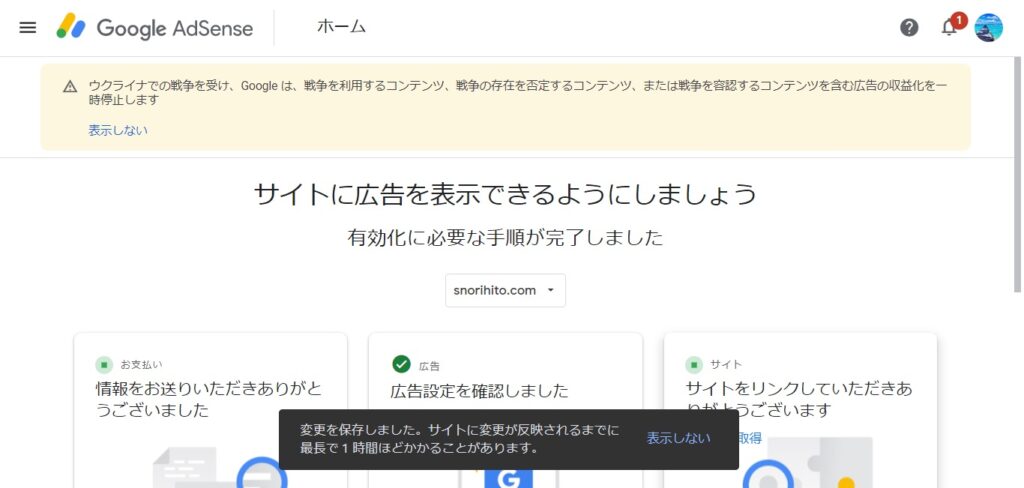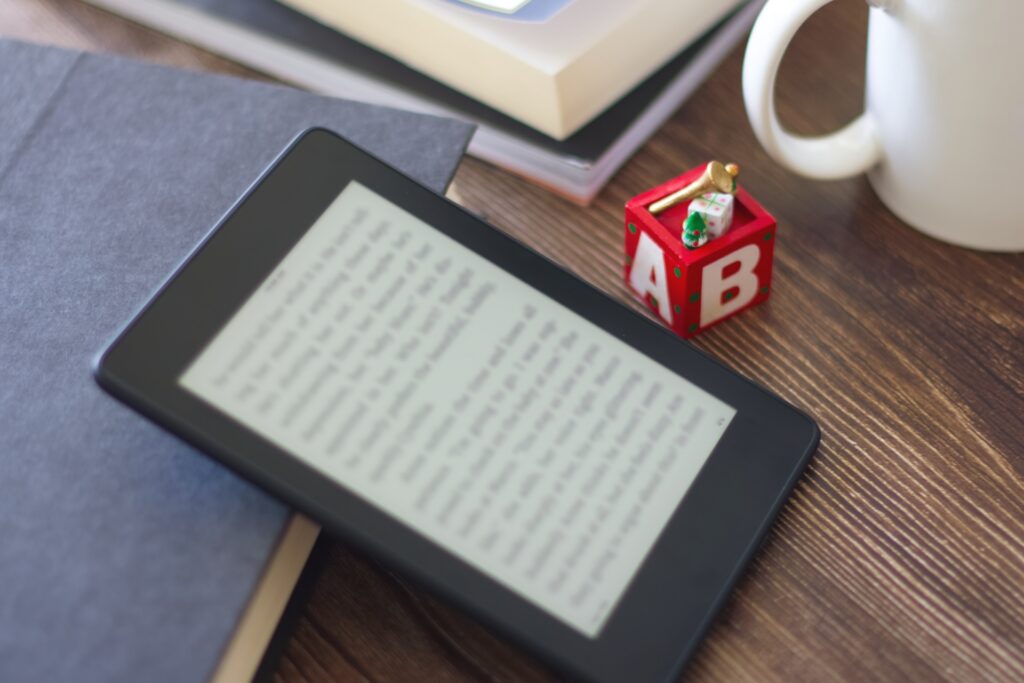Google AdSenseで広告収入をはじめよう

ブログを開設してある程度記事を投稿したらGoogle AdSenseをはじめてみましょう。
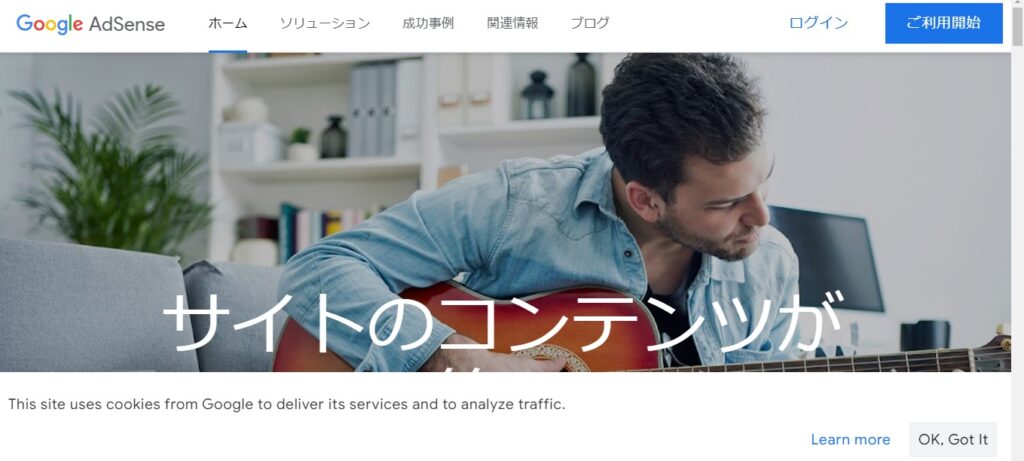
サイトへアクセスし、「ご利用開始」のボタンをクリックします。
Gmailアカウントでログインします。
あなたのサイトのウェブサイトのURLを入力します。
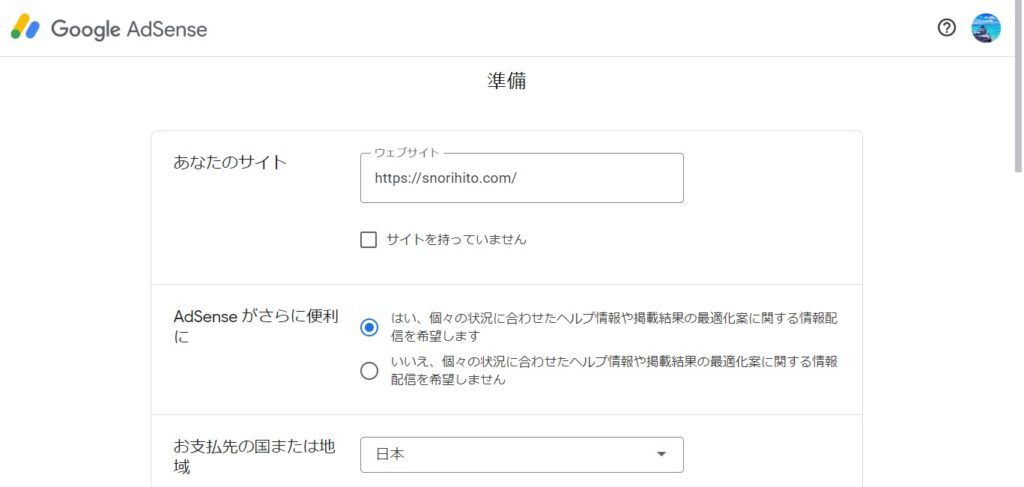
「利用規約を確認し、内容に同意します。」にチェックを入れ、
「AdSenseのご利用を開始」をクリックします。
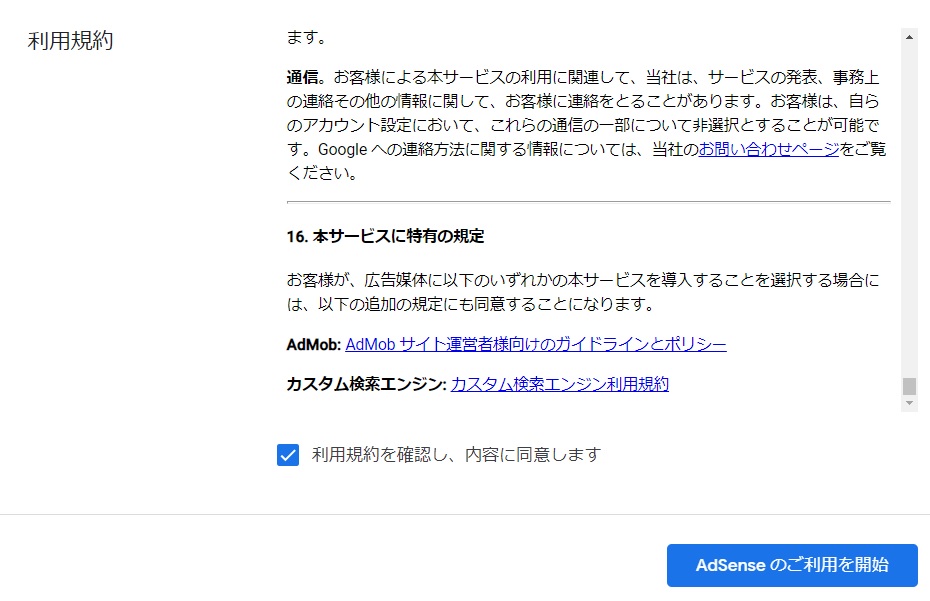
これで登録が終わりました。
ここまででつまづくところがあるとすれば、ウェブサイトを準備するぐらいでしょうか。
ブログ初心者でもたった2時間で動画を見るだけで1円でWordPressでブログを作れる方法 – NORI MAGAZINE (snorihito.com)
ウェブサイトを作れない人のために、記事を書きましたので参考にしていただければ幸いです。
アメブロなどでブログを作ることも良いですが、Google AdSenseでは自己ドメインでWord Pressで作った方が良いです。
アメブロやメジャーなブログサービスでブログを作ると、広告を出した瞬間にアカウントが停止されるようなことになってしまうので、自分のサイトでブログを作ってください。
お金も.comドメインなどは無料で買うことができますので、お名前どっとコムで購入するのが良いです。
Word PressでつまづいたことのQAまとめ – NORI MAGAZINE (snorihito.com)
つまづいたことを記事にまとめてみましたので、そちらも参考にしていただければ幸いです。
Google Adsenseのホームにログインします。
ここまでくれば後は、公式サイトの通りに読み進めれば広告が貼れるかと思います。
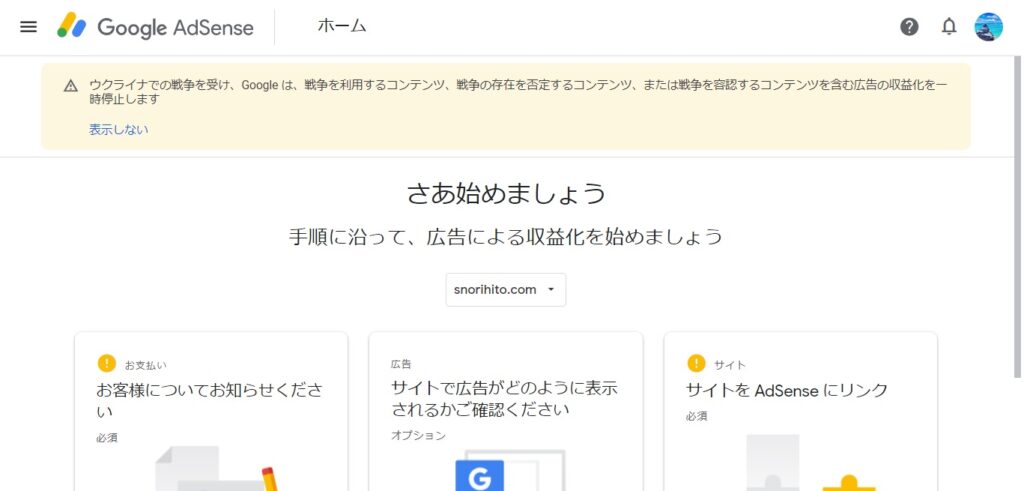
「お客様についてお知らせください」をクリックし、個人情報を入力します。
次に「サイトをAdSenseにリンク」をクリックします。
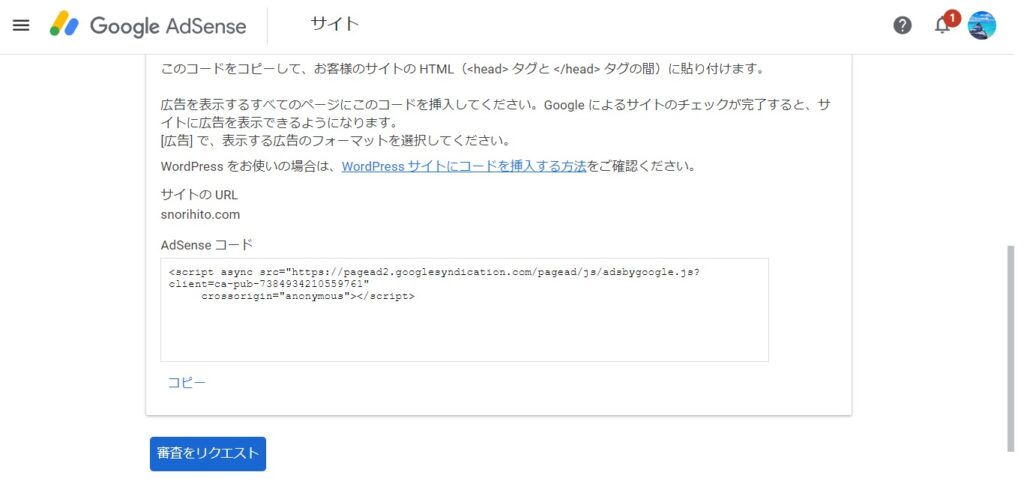
Word PressのサイトにコピーしたAdSenseコードを貼り付けます。
Word Pressで記事を作成し、+ボタンをクリックし「カスタムHTML」を選択します。
サイトを AdSense にリンク
このコードをコピーして、サイトの HTML(<head> タグと </head> タグの間)に貼り付けます。
広告を表示するすべてのページにこのコードを挿入してください。Google によるサイトのチェックが完了すると、サイトに広告を表示できるようになります。
[広告] で、表示する広告のフォーマットを選択してください。
記事を公開し、「審査をリクエスト」をクリックします。
審査が完了するとサイトに広告が表示されるようになります。
Google Site Kitをインストールする
プラグインからキーワードに「Site Kit by Google」を入力します。
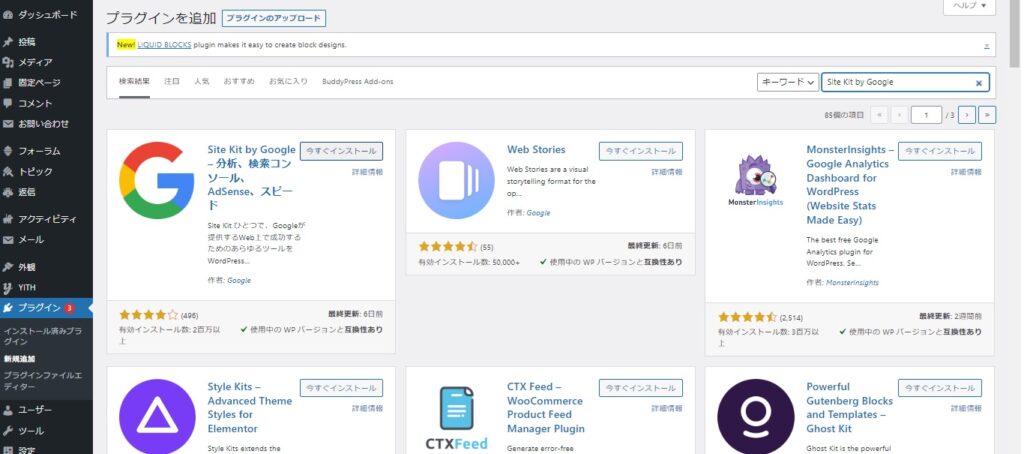
Site Kit by Google – 分析、検索コンソール、AdSense、スピードを「今すぐインストール」をクリックします。
「有効化」をクリックします。
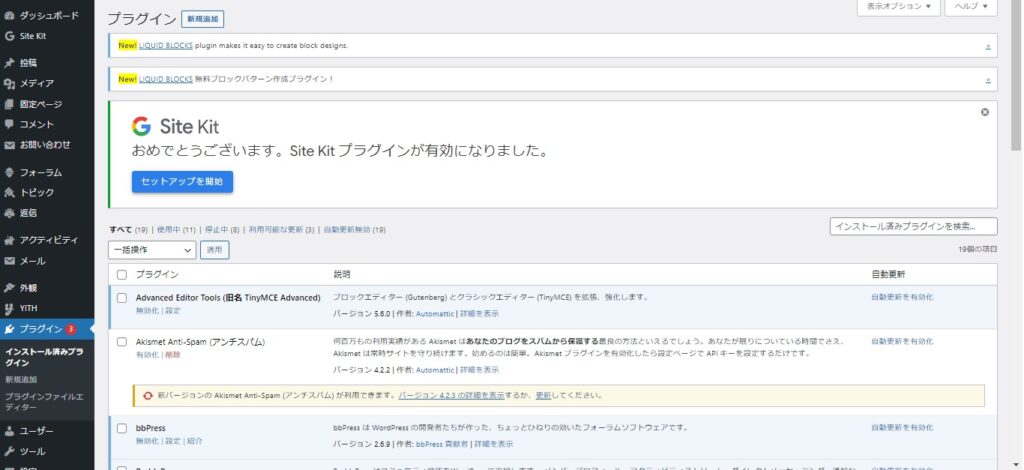
Site Kite を設定で全てチェックし、「Googleアカウントへログイン」をクリックします。
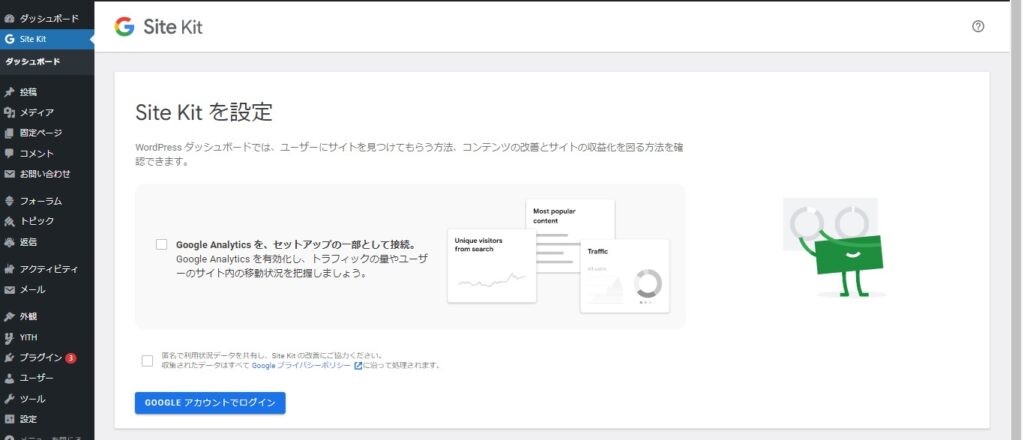
「確認」をクリックします。
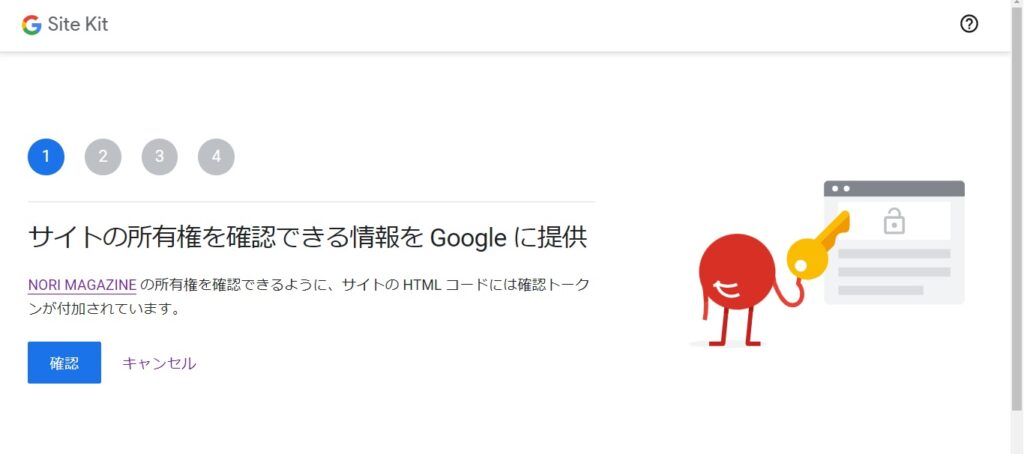
「許可」をクリックします。
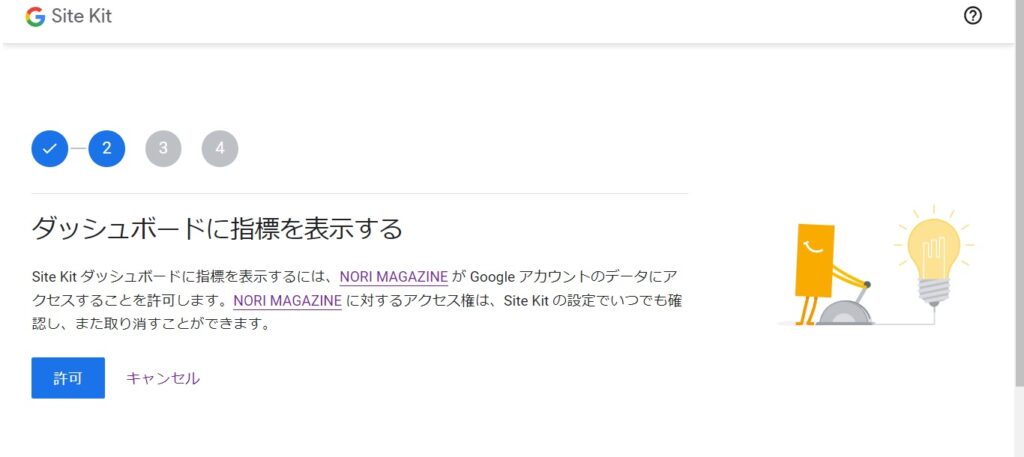
「次へ」をクリックします。
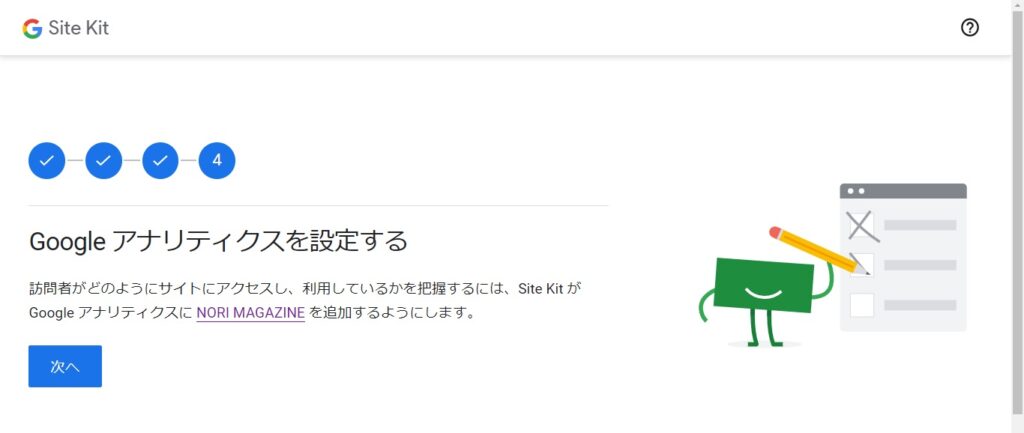
アナリティクスアカウントを作成する
Site Kitのアナリティクスで「アカウントを作成」をクリックします。
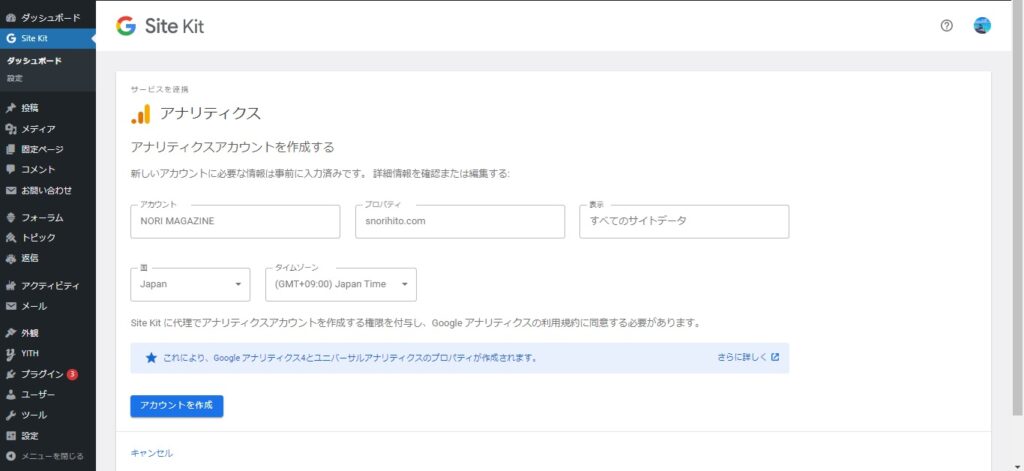
Google アナリティクス利用規約を確認し「同意します」にチェックします。
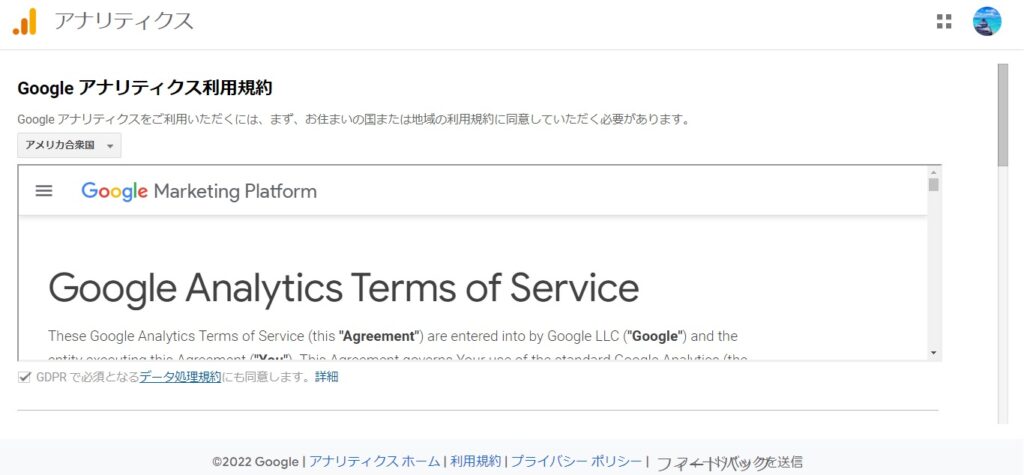
アナリティックスの設定完了というメッセージが表示されれば、設定完了です。
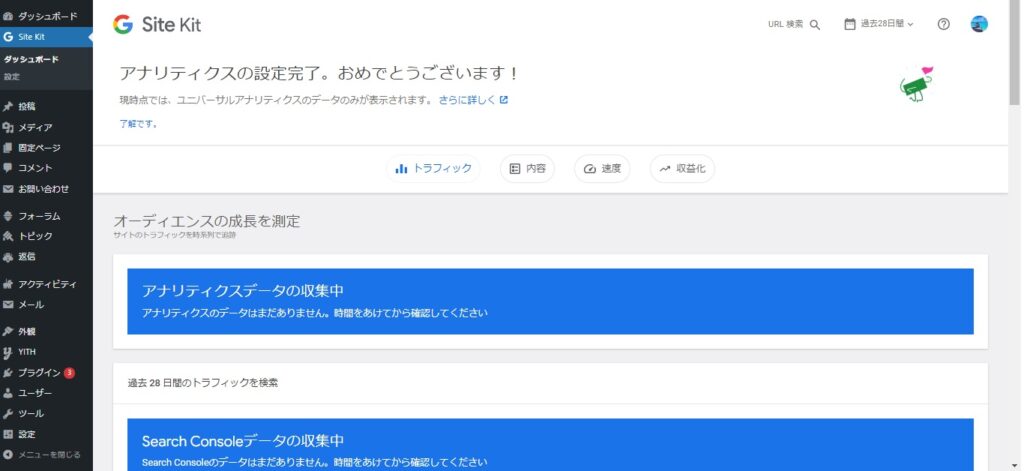
Site Kit のAdSenseで「連携」をクリックします。
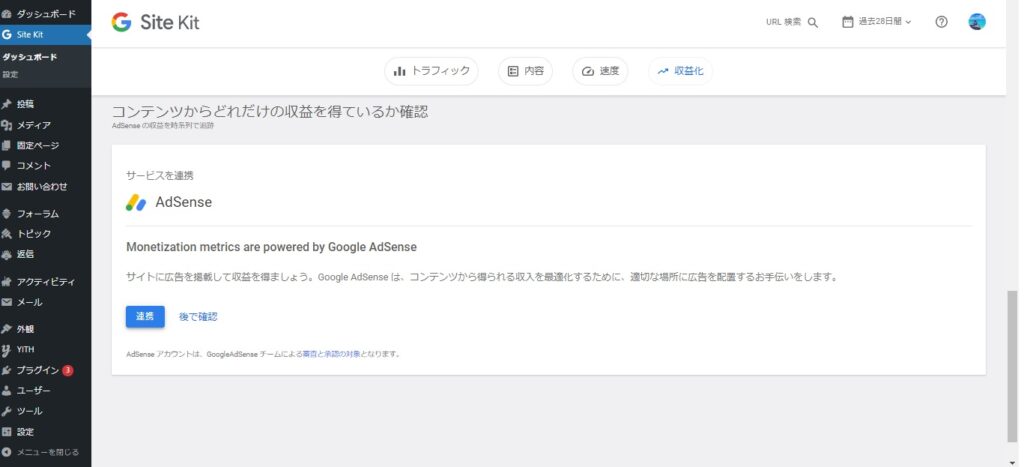
既に AdSense を使用しているようですと表示されれば、AdSenseとの連携が出来ています。
「次へ」をクリックします。
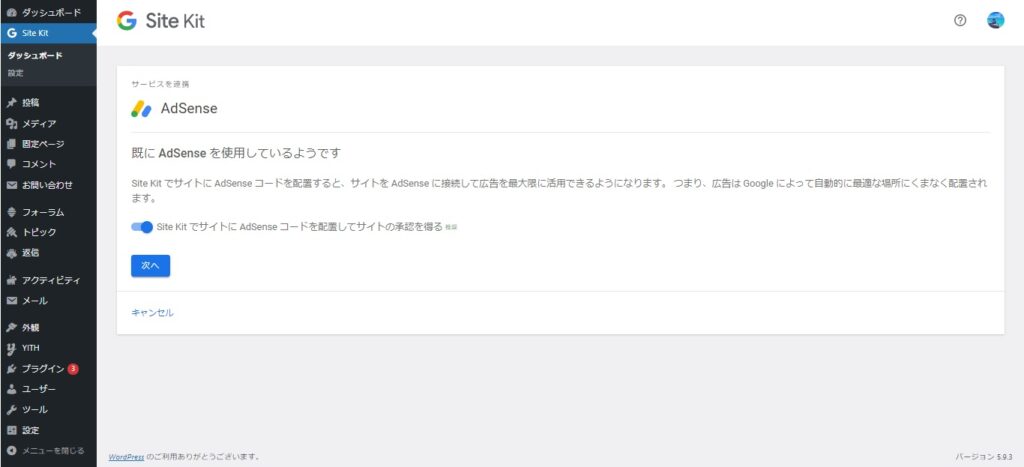
サイトに広告を掲載する準備を進めましょうが表示されたら「次へ」をクリックします。
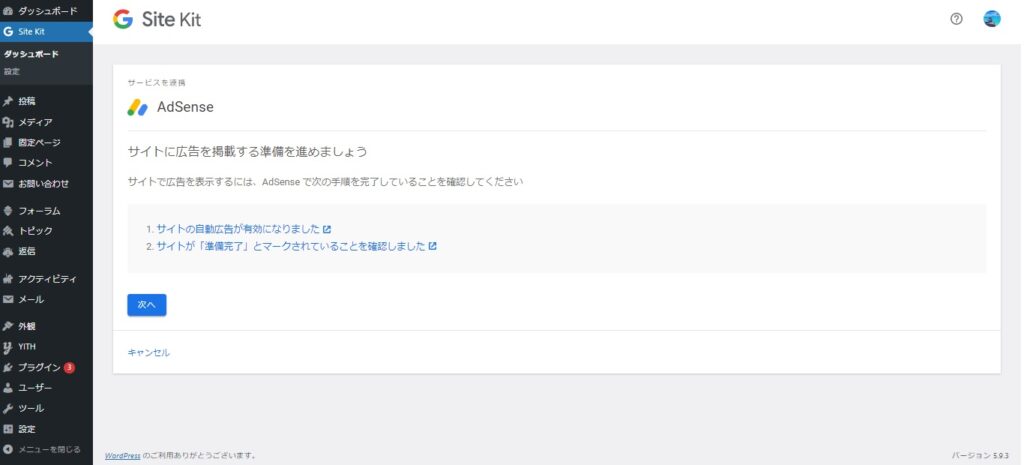
AdSenseの設定が完了しました。
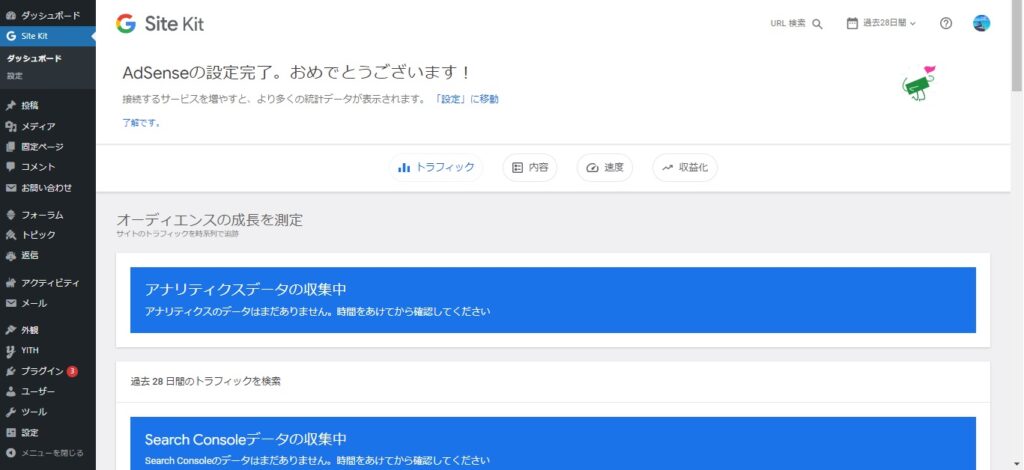
Google Adsenseのホーム画面で広告設定を確認します。
画面の指示に従って広告設定を確認してください。